Windows 11/10에서 Microsoft Teams의 여러 인스턴스를 여는 방법
응용 프로그램에서 여러 창 또는 인스턴스에서 Microsoft Teams 를 열 수 없습니다. 그러나 모든 웹 브라우저를 사용하여 Teams 웹 포털 에서 Teams 에 액세스할 수도 있습니다 . 이 게시물에서는 Windows 10 PC에서 Microsoft Teams 의 여러 인스턴스를 여는 단계를 간략하게 설명합니다 .
여러 채팅을 하고, 파일을 편집하고, Teams 모임에 참가(join a Teams meeting) 하려고 하는 경우 진행 중인 각 작업을 뒤에 남겨두고 다음 작업으로 이동하고 중단한 부분을 찾기 위해 뒤섞이고 싶지 않은 것은 당연합니다. 나중에 각 섹션에서. 채팅을 위한 별도의 창이라도 큰 도움이 되거나 모임에서 Teams 외부의 새 창을 시작하고 작업 중인 내용을 원래 창에 그대로 둘 수 있습니다.
컨텍스트를 전환하는 기능을 사용하면 확실히 사용자가 더 많은 작업을 수행할 수 있습니다.
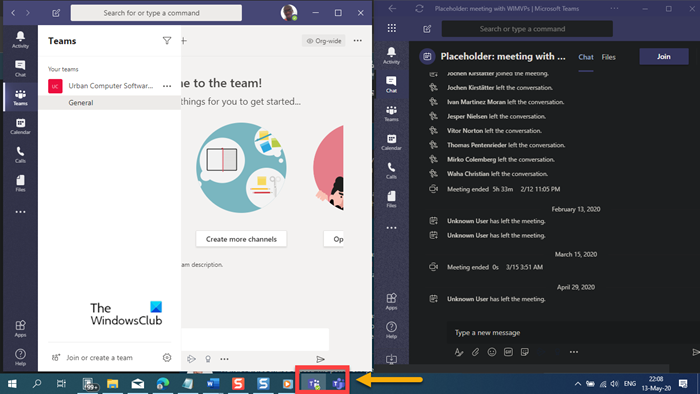
항상 다른 Teams(Teams) 테넌시 를 들락날락하고 자주 사용하는 채널이 많고 캘린더, 채팅 및 기타 앱과 동시에 이 채널을 열려면 설명된 지침을 따르세요. 아래 에서 Windows 10 의 여러 창에서 Microsoft Teams 를 열 수 있습니다 .
Microsoft Teams 의 여러 인스턴스를 여는 방법
Windows 11/10 에서 Microsoft Teams 의 여러 인스턴스를 열려면 다음을 수행하십시오.
- Windows 11/10 PC 에서 Microsoft Teams 애플리케이션을 실행합니다 .
- 자격 증명을 입력하여 Microsoft Teams 에 로그인 합니다.
- 그런 다음 Microsoft Edge 브라우저를 엽니다.
Edge Chromium 을 선택하는 이유 는 브라우저가 PWA(Progressive Web Apps)를 지원하기 때문입니다. 이를 통해 웹 사이트를 Windows 10 에 기본 앱으로 설치하여 푸시 알림, 백그라운드 데이터 새로 고침, 오프라인 지원과 같은 추가 기능을 사용할 수 있습니다. , 그리고 더.
- 이제 team.microsoft.com(teams.microsoft.com) 으로 이동 합니다.
- 자격 증명을 입력하여(자동으로 로그인하지 않은 경우) 로그인합니다.
- 로그인한 후 오른쪽 상단 모서리에 있는 줄임표(가로 점 3개)를 클릭하여 Edge 설정 메뉴를 엽니다.
- Apps > 이 사이트를 앱으로 설치를 선택합니다 .
이제 앱 설치(Install app.) 에 대한 별도의 팝업이 표시됩니다.
- 설치(Install) 를 클릭 합니다 .
완료되면 Microsoft Teams 포털 창이 Windows 11/10 PC에 기본 앱으로 설치되고 아이콘이 작업 표시줄에 추가됩니다.
이제 여러 창에서 Microsoft Teams 를 열 수 있습니다. (Microsoft Teams)이로 인해 설치된 Teams(Teams) 애플리케이션과 웹(Web) 포털 기본 앱 간에 차이가 발생하지 않습니다 . 자동으로 새로고침되며 누군가 핑을 하거나 연락을 시도하면 즉시 알림과 전화를 받게 됩니다.
I hope you find this post useful!
관련 읽기:(Related reads:)
- 레지스트리의 여러 인스턴스를 여는 방법
- Microsoft Store 앱의 여러 인스턴스를 여는 방법
- 시작 메뉴에서 한 번에 여러 앱을 여는 방법
- 동일한 프로그램의 두 번째 또는 여러 인스턴스를 여는 방법
- 하나의 바로 가기로 여러 프로그램을 실행하는 방법(How to launch multiple programs with one shortcut) .
Related posts
Windows 10에서 Microsoft Teams에서 작동하지 않는 Microphone
Startup에서 자동으로 Microsoft Teams을 멈추는 방법
Windows 11/10에서 Microsoft Teams error CAA70007을 수정하는 방법
Fix Microsoft Teams Error caa70004 Windows 11/10
Windows 11에서 Microsoft Teams에서 Theme을 변경하는 방법
Microsoft Teams에서 배경을 흐리게 하는 방법
Windows 10에서 Microsoft Store Apps을 다시 설치하는 방법
Windows 11/10에서 Microsoft XPS Document Writer Printer을 제거하는 방법
Extract RAR Windows 10이 무료 Microsoft Store apps을 사용하여 파일을 사용합니다
Windows 10에서 Microsoft Teams 알림 스타일을 변경하는 방법
Microsoft Publisher Windows 10에서 파일을 PDF으로 저장할 수 없습니다
Fix Microsoft Edge High Memory Usage in Windows 10
Windows 10에서 Command Prompt를 사용하여 Microsoft 365를 복구하는 방법
Stop Microsoft Edge Windows 10의 백그라운드에서 실행에서
Best Zombie Microsoft Store에서 Windows 10 게임
Windows 10에서 Microsoft Store Apps를 설치하거나 제거하는 방법
Windows 11/10에서 Slow download Microsoft Store의 속도
Windows 11/10에 Microsoft Works를 다운로드, 설치, 실행 방법
Windows 10의 Microsoft Edge Browser Tips and Tricks
Windows 10에서 Microsoft Store에서 iTunes 앱 사용하기
